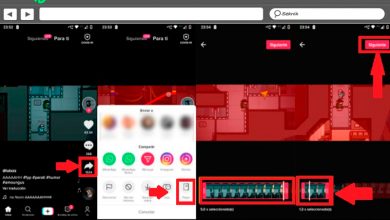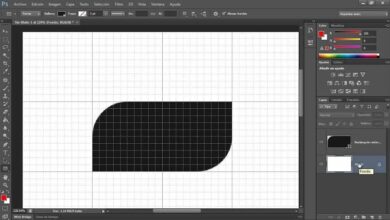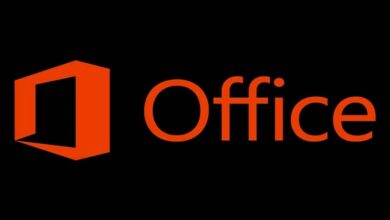Comment imprimer un document à partir d’une machine virtuelle dans VirtualBox

Dans l’article d’aujourd’hui, nous allons voir comment imprimer un document à partir d’une machine virtuelle dans VirtualBox avec deux méthodes assez simples et rapides que tout le monde peut implémenter en quelques minutes ainsi qu’activer ou activer Aero Glass dans Virtualbox .
VirtualBox est un logiciel responsable de la virtualisation des systèmes d’exploitation. C’est un outil extrêmement utile qui nous permettra de créer et de configurer des réseaux hôte uniquement ou NAT dans VirtualBox et de créer un espace sur notre ordinateur pour installer un autre système d’exploitation, totalement indépendant de celui que nous avons déjà installé et sans l’affecter.
De cette façon, nous pouvons utiliser dans notre système d’exploitation actuel, un système totalement différent sans que ce que nous faisons dans l’un affecte l’autre. Nous pouvons également configurer et connecter des machines virtuelles par Wifi ou réseau externe, entre autres. Cela peut paraître compliqué, mais en réalité ce serait tout et il n’est pas du tout difficile d’apprendre à utiliser le logiciel.
Ce que oui, c’est que VirtualBox a une infinité de fonctions assez intéressantes pour nous faciliter beaucoup de choses lors de l’utilisation d’un autre système d’exploitation. Si vous souhaitez disposer d’une machine virtuelle totalement sécurisée indépendante de votre système d’exploitation pour certaines tâches, alors installer VirtualBox est ce que vous devez faire.
Mieux encore, ce logiciel est entièrement gratuit et tout le monde peut l’utiliser sur son ordinateur sans aucun problème. Le télécharger et l’installer est un processus trop simple et rapide. Bien que vous deviez activer toutes les options qui apparaissent au moment de l’ installation pour pouvoir profiter pleinement de tous les avantages de celle-ci.
Dans ce cas, nous allons vous expliquer comment imprimer un document à partir d’une machine virtuelle dans VirtualBox afin que vous puissiez ainsi imprimer n’importe quel type de document à partir de celui-ci sans avoir à le transmettre à votre système d’exploitation principal.

Comment imprimer un document à partir de VirtualBox
Voyons pas à pas tout ce que vous devez savoir pour imprimer tout type de document à partir d’une machine virtuelle dans VirtualBox. Ce tutoriel sera très utile, car nous le ferons étape par étape.
- La première chose à faire est d’ouvrir VirtualBox, puis la machine virtuelle à partir de laquelle vous souhaitez imprimer.
- Ensuite, vous devriez rechercher la section » Paramètres «.
- Ici, vous devez cliquer sur «Réseau».
- Vous allez maintenant devoir activer l’option qui dit » Activer la carte réseau «.
- Ensuite, vous devrez cliquer sur » Adaptateur de pont » qui se trouve sous » Connecté à «. Dans ce cas, vous devez choisir l’adaptateur approprié si plusieurs adaptateurs sont installés.
- Après cela, cliquez sur «Accepter» pour que toutes les modifications soient enregistrées.
- À ce stade, vous êtes prêt à activer la machine virtuelle.
- À partir de votre système d’exploitation invité, vous devrez y ajouter une imprimante réseau.
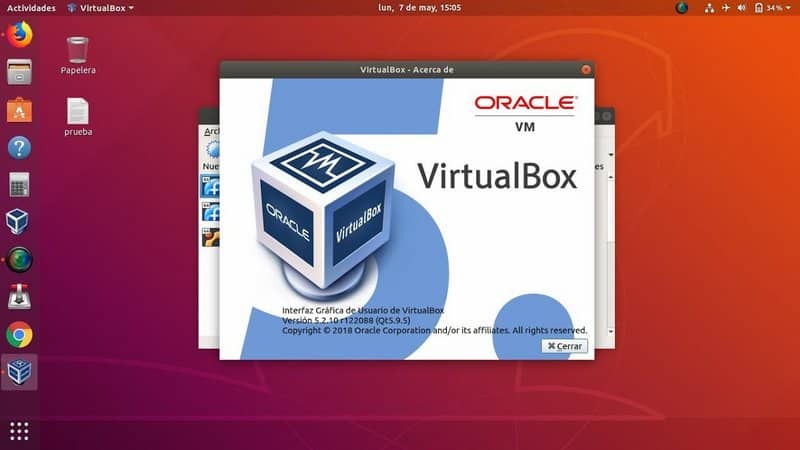
Comment imprimer un document avec une imprimante USB dans VirtualBox
Une autre méthode utilise le relais USB, puisque VirtualBox 5.0 prend en charge cela. Par conséquent, nous allons voir un petit guide assez simple pour que vous puissiez connecter une imprimante à une machine virtuelle.
- Si vous souhaitez profiter de la connexion USB 3.0 avec laquelle vous pouvez avoir plus de vitesse, vous devez installer VirtualBox Extension Pack .
- Après avoir installé l’extension, vous devrez démarrer la machine virtuelle.
- Ensuite, nous allons connecter l’imprimante USB VirtualBox à l’ordinateur.
- Maintenant, vous devrez aller dans » Périphériques » puis «USB», vous devrez sélectionner l’imprimante et ensuite vous devrez choisir » Partager le périphérique USB «.
- Lorsque la connexion USB est activée, l’ imprimante USB de l’imprimante partagée VirtualBox sera accessible à partir du système d’exploitation invité. De cette manière, le périphérique USB sera reconnu par la machine virtuelle et vous pourrez utiliser toutes les fonctions de l’imprimante à partir dudit système d’exploitation.
De cette façon, vous pourrez imprimer à distance depuis VirtualBox, ce qui finit par être beaucoup plus facile et plus pratique à tous égards. De même, n’oubliez pas que si vous avez un doute à ce sujet, vous pouvez nous laisser un commentaire ci-dessous et nous serons heureux de vous aider dans tout ce qui est nécessaire. Pour plus d’informations, vous pouvez consulter le manuel VirtualBox.